1.创建一个新的3D项目和场景
在Unity Hub中,使用3D模板创建一个新的Unity项目。
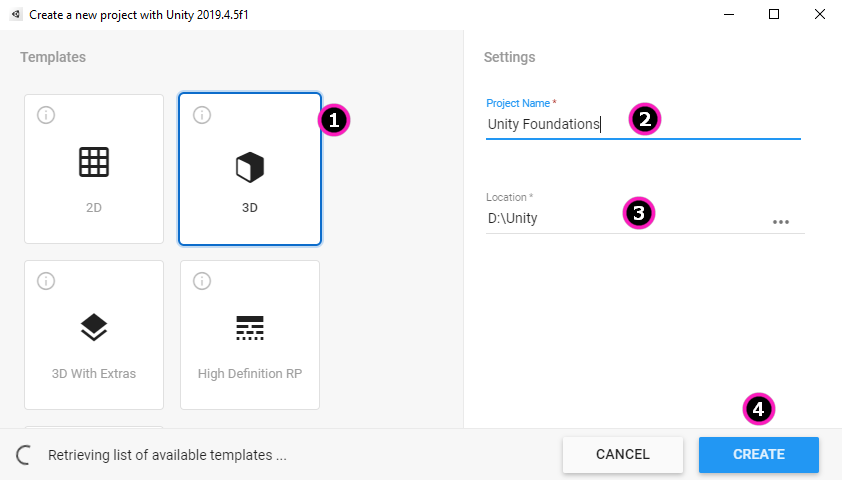
选择3D模板选项(1),为您的项目命名(2),选择要保存项目的位置(3),然后选择创建(4)。您的新项目将包含一个场景。
注意:如果这是您第一次使用3D模板,则可能会看到提示下载。选择它后,请在3D卡上查找此提示。
默认的3D场景
在Microgames中,您从一个已经为您构建的场景开始,角色可以移动并响应您的命令,他们行走的刚性基础,以及使游戏变得有趣的目标和障碍。但是,现在您是从头开始的。3D模板中的默认场景仅为您提供广阔,无边的空白空间。看起来像地面的平面仅供参考-它甚至不是刚性表面。
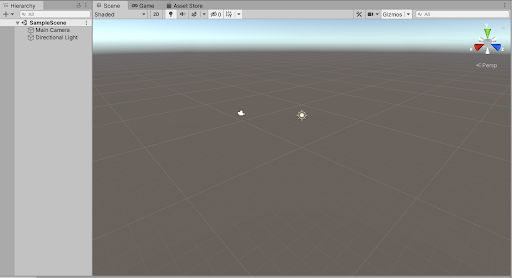
默认的3D场景配备了两个重要的游戏对象,这些对象在“层次结构”窗口中列出:
-
主摄像头,它控制玩家在游戏视图(播放模式)中看到的内容
-
-
定向光,它模拟太阳并提供可从3D游戏对象反射的光,以创建逼真的视觉效果
-
将一些GameObject添加到场景后,我们将返回到这些内容。主摄像机将看到这些游戏对象,方向光将从这些游戏对象反射。
2.创建简单的3D对象
基本体是具有基本3D形状的游戏对象,例如立方体和球体,您可以将其添加到场景中以为稍后导入的资产创建简单的对象和占位符。
1. 要在场景中创建多维数据集基本体,请在“层次结构”中的空白部分上单击鼠标右键,然后选择“ 3D对象>多维数据集” 。
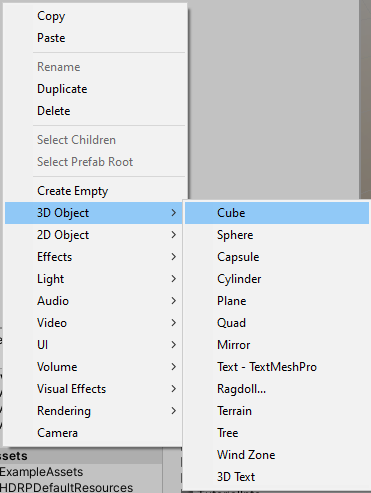
现在,名为Cube的GameObject出现在层次结构中,而Cube出现在“场景”视图中。
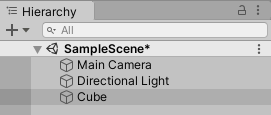
2. 在选择“多维数据集”的情况下,查看“检查器”窗口,其中显示了GameObject的属性。
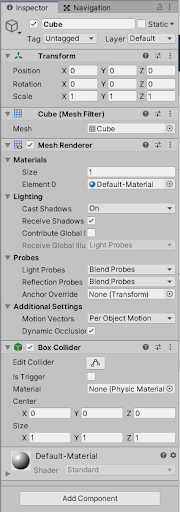
检查器的每个部分都代表一个组件,该组件是所选GameObject的一组属性和行为。某些组件内置于基本体中,如您在此处看到的那样。以后,您将添加更多组件,以使GameObjects具有更复杂的属性和行为。
选择多维数据集后,“变换组件”将使用X,Y和Z值显示场景中多维数据集的大小,旋转和位置。默认情况下,这些值为米。
注意:Unity使用Y向上坐标系。这意味着在“编辑器”屏幕空间中,Y方向为垂直方向,X和Z表示水平面(类似于北,南,东和西)。某些3D应用程序(例如3DsMax)将Z用作垂直方向。
3. 在键盘上选择F以将焦点放在多维数据集上。(提示:“场景视图”窗口必须已激活;您可以在“场景”视图中选择一个GameObject,或者右键单击任何位置以激活该窗口。)
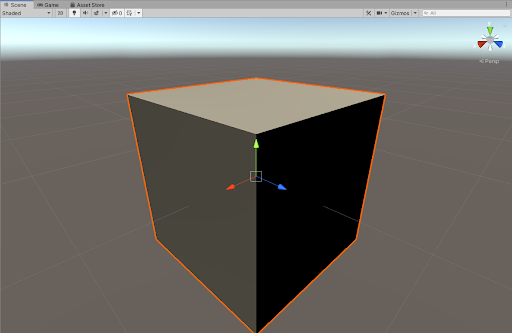
默认情况下,“移动”工具处于选中状态,其Gizmo位于多维数据集的中心。箭头指向每个维度的正方向。尺寸采用颜色编码。您始终可以通过查看“场景”视图右上角的“场景小控件”来获得方位。
4. 选中多维数据集后,将“变换组件”中“缩放”的Y值更改为4。多维数据集高度将更改为4。根据需要缩小。
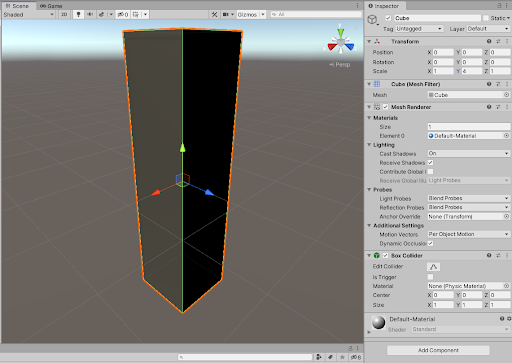
3.在层次结构中组织GameObjects
您可以使用“层次结构”窗口来组织游戏对象并定义它们之间的关系。您可以在“层次结构”中将它们分组以创建更复杂的GameObject。
1. 在“层次结构”窗口中右键单击多维数据集,以便将其选中。
2. 选择3D对象>球体。
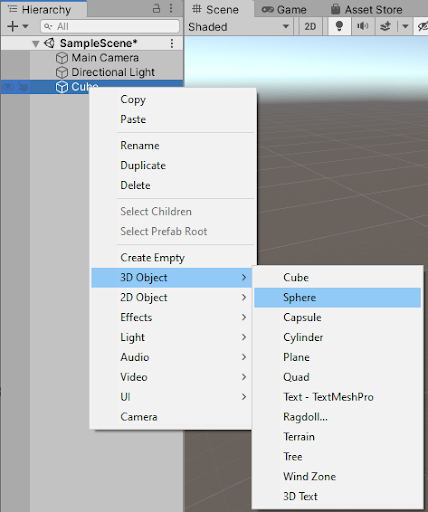
如层次结构所示,球体是多维数据集的子GameObject。这两个对象现在已链接。您可以将它们作为一个整体进行操作。
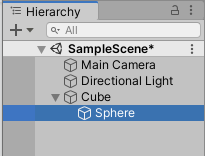
3. 球体位于您看不到的多维数据集中。在“层次结构”中选择“球体”,将出现Gizmo,以便您可以在“场景”视图中将其移动到“多维数据集”外部至少部分可见的位置。它会很高,而不是球形,因为它的初始尺寸是基于其父级的。
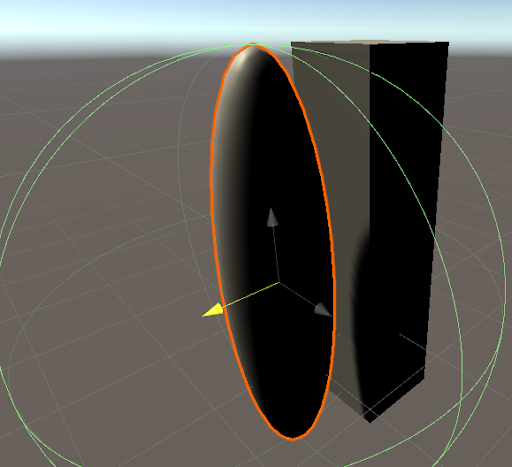
4. 选择父对象多维数据集,然后移动它。多维数据集和球体将一起移动。也尝试缩放和旋转对象。
要删除父子关系,请向上拖动层次结构中的球体并将其一直拖动到最左侧,以指示根级别。现在,两个游戏对象在层次结构中都显示为独立的游戏对象。
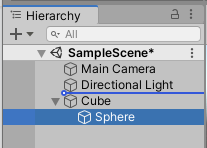
4.掌握工具
熟练掌握转换和场景导航工具是Unity的一项基本技能,可让您在3D空间中高效地定位,缩放和查看GameObject。通过这些工具和一些实践,您可以养成习惯,以快速,轻松地获得所需的结果。
工具栏的键盘快捷方式与标准键盘左上方的QWERTY键相对应。使用这些键,您可以在工具之间快速切换,并使鼠标保持在“场景”视图中。
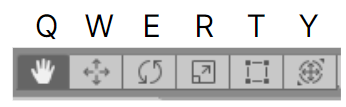
问:手动工具平移视图
W:移动工具,以选择和更改位置
E:旋转工具,用于选择和旋转
R:缩放工具,用于选择和更改大小
T:矩形转换工具,以2D缩放
Y:变换工具,使用一个Gizmo进行移动,缩放和旋转
对于每个变换工具,都会出现一个Gizmo,可让您沿每个特定轴操纵GameObject。当您操纵这些控件时,“变换组件”中的值会相应更改。
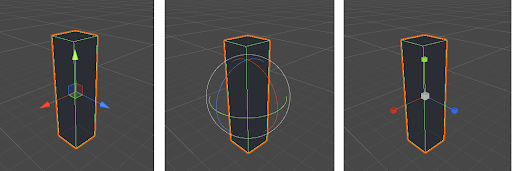
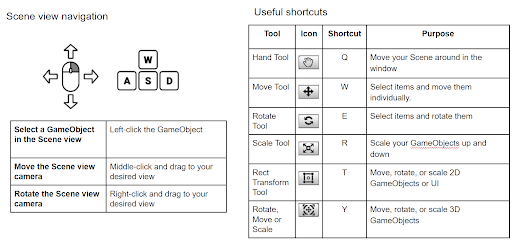
您将发现自己的用于导航“场景”视图和有效操纵GameObjects的系统。例如,您的系统可能是将非鼠标手的手指放在QWER键上以更换工具,将拇指放在ALT键上以环绕场景,并将食指移到F键以根据需要专注于GameObject。
在前面的教程中,请记住练习您自己的系统,以便您可以掌握这些工具。